Win7系統(tǒng)如何使用dos命令添加靜態(tài)路由?
靜態(tài)路由是指由用戶或網(wǎng)絡(luò)管理員手工配置的路由信息,路由關(guān)系是需要雙向解析的,和NAT單向不同的。在幾個網(wǎng)段互聯(lián)時就需要配置靜態(tài)路由來指定某一個網(wǎng)段通過哪個地址去訪問。那在win7系統(tǒng)中如何添加靜態(tài)路由呢?其實可以通過dos命令來添加。
操作步驟:
1、在win7系統(tǒng)中按 win鍵+X鍵,在彈出的列表中選擇“命令提示符(管理員)”;
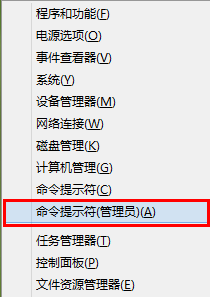
2、接下來我們所有的操作都是基于“route”命令來實現(xiàn),可以再命令提示里面輸入“ route ?”查看route命令的幫助及語法;
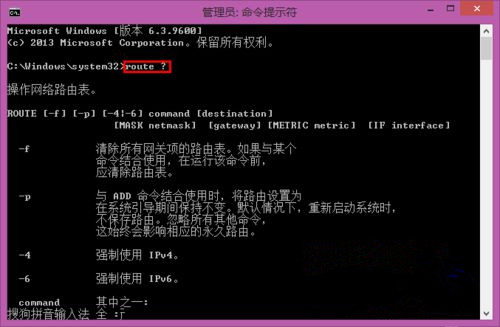
3、以圖中內(nèi)容為例,我這里添加了一條去往 10.10.10.0/24網(wǎng)段的靜態(tài)路由,指定去往此網(wǎng)段的路由都走 172.20.153.254網(wǎng)關(guān),確認(rèn)添加的內(nèi)容無誤后按回車,彈出“操作完成!”內(nèi)容表示路由添加成功;
其中此處用到的幾個參數(shù)的作用是:
-p 表示永久路由,重啟后不丟失
Add 添加路由
10.10.10.0 表示目的網(wǎng)段的網(wǎng)絡(luò)地址
Mask 固定命令,后面跟的是目標(biāo)網(wǎng)段的子網(wǎng)掩碼
172.20.153.254 是去往目的網(wǎng)段的嚇一跳
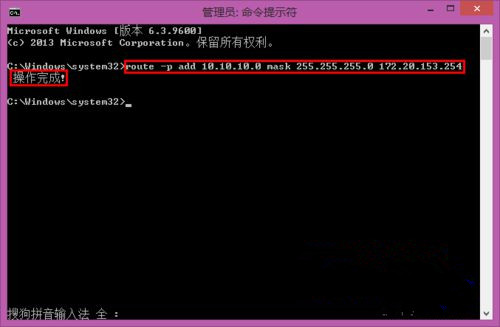
4、可以通過“route print”命令來查看聽見的靜態(tài)路由;
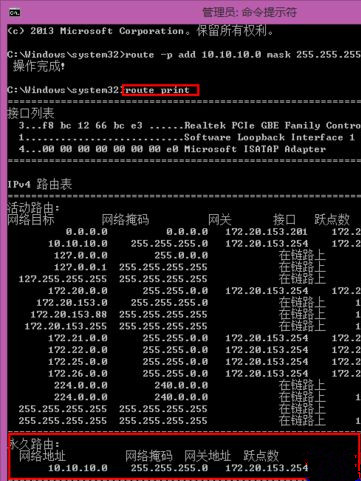
5、可通過 “route delete 目的網(wǎng)段網(wǎng)絡(luò)地址”刪除添加的靜態(tài)路由。
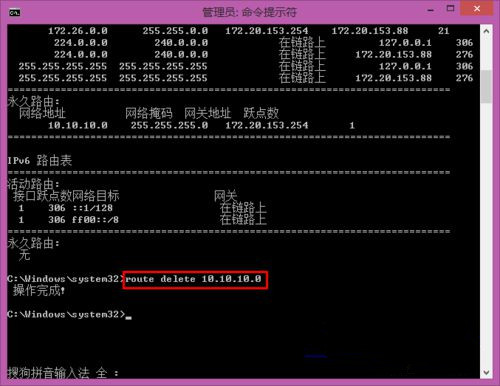
關(guān)于win7系統(tǒng)如何使用dos命令添加靜態(tài)路由就給大家介紹到這邊了,有需要的用戶們可以參照上面的方法步驟來添加吧。
相關(guān)文章:
1. Win7文件夾變綠顯示沒有權(quán)限怎么辦?Win7文件夾變綠顯示沒有權(quán)限的解決方法2. Win11 Build 22000.65更新了什么?Win11新版本更新內(nèi)容一覽3. 如何一鍵關(guān)閉所有程序?Windows系統(tǒng)電腦快捷關(guān)閉所有程序教程4. Win10怎么卸載重裝聲卡驅(qū)動?Win10卸載聲卡驅(qū)動詳細(xì)教程5. Win10怎么卸載virtualbox?Win10升級提示立即卸載virtualbox怎么卸載?6. 怎么檢測電腦是否支持Win11系統(tǒng)?電腦無法運行Win11怎么辦?7. Win10電腦制作定時關(guān)機代碼bat文件教程8. Win11渠道選哪個 升級Win11選擇哪個渠道9. Win11怎么設(shè)置任務(wù)欄小圖標(biāo)?Win11設(shè)置任務(wù)欄小圖標(biāo)的方法10. Win11的開機音效要怎么設(shè)置?

 網(wǎng)公網(wǎng)安備
網(wǎng)公網(wǎng)安備